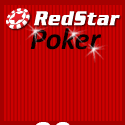Резервирование и восстановление баз данных в PostgreSQL. Резервирование баз данных в PostgreSQLЗапускаем программу администратор PostgreSQL.
Выделяем строку
"PostgreSQL Database Server 8.3" и кликаем по ней дважды. Появляется окно с запросом пароля. Набираем пароль, который мы вводили для учетной записи баз данных при установке PostgreSQL (по умолчанию установщик PokerTracker 3 использует пароль
"dbpass"). Если Вы желаете чтобы программа запомнила пароль и в дальнейшем давала доступ к базам данных без запроса пароля, отметьте опцию
Store password. Нажимаем кнопку
ОК.
В случае если Вы отметили опцию
"Store password", программа запросит подтверждение на запоминание пароля. Жмем кнопку
"ОК".
После получения доступа к своим базам данных, кликаем на плюс расположенный рядом со строкой
"Databases".
Мы видим все свои базы данных созданные в PostgreSQL. Для резервирования определенной базы данных наводим курсор на название необходимой нам базы данных и кликаем правой кнопкой мышки. В появившемся списке выбираем строку
"Backup…" и кликаем на ней мышкой.
В появившемся окне в поле
"Filename" набираем имя, которое мы желаем присвоить резервному файлу. После набора имени резервного файла нажимаем кнопку
"…".
В появившемся окне выбираем папку, куда мы собираемся сохранить наш резервный файл, и затем нажимаем кнопку
"Сохранить".
После задания пути сохранения файла нажимаем кнопку
ОК.
У нас начинается непосредственный процесс резервирования базы данных, по окончании этого процесса жмем кнопку
"Done".
Наше резервирование базы данных завершено, при необходимости повторяем резервирование для оставшихся баз данных и по окончании закрываем программу администратор PostgreSQL.
Восстановление баз данных из резервных копий в PostgreSQLЗапускаем администратор PostgreSQL.
Выделяем строку
"PostgreSQL Database Server 8.3" и кликаем по ней дважды. В случае если Вы переустанавливали PostgreSQL или не отмечали до этого опцию
"Store password", программа запросит у Вас пароль. Набираем пароль, который мы вводили для учетной записи баз данных при установке PostgreSQL (по умолчанию установщик PokerTracker 3 использует пароль
"dbpass"). Если желаем чтобы программа запомнила пароль и в дальнейшем давала доступ к базам данных без запроса пароля, отмечаем опцию
"Store password". Нажимаем кнопку
"ОК".
В случае если Вы отметили опцию
"Store password", программа запросит подтверждение на запоминание пароля. Жмем кнопку
ОК.
Получаем доступ к своим базам данных. Кликаем на плюс расположенный рядом со строкой
"Databases".
Мы видим все свои базы данных созданные в PostgreSQL. В случае если Вы переустановили PostgreSQL «с чистого листа» или хотите восстановить базу данных в другой базе данных, Вам необходимо предварительно создать новую базу данных в программе PokerTracker 3 (или подобной программе). Наводим курсор на название необходимой нам базы данных и кликаем правой кнопкой мышки. В появившемся списке выбираем строку
"Restore…" и кликаем на ней мышкой.
В появившемся окне нажимаем кнопку
“…”.
Находим файл с нашей резервной копией, выделяем его и нажимаем кнопку
"Открыть".
Нажимаем кнопку
"ОК".
Начинается процесс восстановления базы данных, по окончании которого жмем кнопку
"Cаncel".
Закрываем программу администратор PostgreSQL